Como usar Nightshade para proteger sua arte da IA generativa
As ferramentas de IA são revolucionárias e agora podem manter conversas, gerar texto semelhante ao humano e criar imagens com base em uma única palavra. No entanto, os dados de treinamento que essas ferramentas de IA usam geralmente vêm de fontes protegidas por direitos autorais, especialmente quando se trata de geradores de texto para imagem como DALL-E, Midjourney e outros.
É difícil impedir que ferramentas generativas de IA usem imagens protegidas por direitos autorais para treinar, e artistas de todas as esferas da vida têm lutado para proteger seu trabalho de conjuntos de dados de treinamento de IA. Mas agora tudo isso está mudando com o advento do Nightshade, uma ferramenta de IA gratuita criada para envenenar o resultado de ferramentas de IA generativas – e finalmente permitir que os artistas recuperem algum poder.
O que é envenenamento por IA?
O envenenamento por IA é o ato de "envenenar" o conjunto de dados de treinamento de um algoritmo de IA. Isso é semelhante a fornecer informações erradas à IA propositalmente, resultando no mau funcionamento da IA treinada ou na falha na detecção de uma imagem. Ferramentas como o Nightshade alteram os pixels em uma imagem digital de tal maneira que parece completamente diferente do treinamento de IA nela, mas praticamente inalterado em relação ao original ao olho humano.

Por exemplo, se você enviar uma imagem envenenada de um carro para a internet, ela parecerá a mesma para nós, humanos, mas uma IA tentando se treinar para identificar carros olhando imagens de carros na internet veremos algo completamente diferente.
Um tamanho de amostra grande o suficiente dessas imagens falsas ou envenenadas nos dados de treinamento de uma IA pode prejudicar sua capacidade de gerar imagens precisas a partir de um determinado prompt, pois a compreensão do objeto pela IA é comprometida.
Ainda existem algumas dúvidas sobre o que o futuro reserva para a IA generativa, mas proteger o trabalho digital original é uma prioridade definitiva. Isso pode até prejudicar futuras iterações do modelo, pois os dados de treinamento sobre os quais a base do modelo é construída não estão 100% corretos.
Usando esta técnica, os criadores digitais que não consentem que suas imagens sejam usadas em conjuntos de dados de IA podem protegê-las de serem alimentadas para IA generativa sem permissão. Algumas plataformas oferecem aos criadores a opção de optar por não incluir suas obras de arte em conjuntos de dados de treinamento de IA. No entanto, essas listas de exclusão foram desconsideradas pelos formadores de modelos de IA no passado e continuam a ser desconsideradas com pouca ou nenhuma consequência.
Comparado a outras ferramentas de proteção de arte digital como o Glaze, o Nightshade é ofensivo. Glaze evita que algoritmos de IA imitem o estilo de uma imagem específica, enquanto Nightshade altera a aparência da imagem para a IA. Ambas as ferramentas foram desenvolvidas por Ben Zhao, professor de Ciência da Computação da Universidade de Chicago.
Como usar o Nightshade
Embora o criador da ferramenta recomende que o Nightshade seja usado junto com o Glaze, ele também pode ser usado como uma ferramenta independente para proteger seu trabalho artístico. Usar a ferramenta também é bastante fácil, considerando que existem apenas três etapas para proteger suas imagens com Nightshade.
No entanto, há algumas coisas que você precisa ter em mente antes de começar.
Nightshade está disponível apenas para Windows e MacOS com suporte limitado a GPU e um mínimo de 4 GB de VRAM necessário. GPUs que não sejam da Nvidia e Macs Intel não são suportados no momento. Aqui está uma lista de GPUs Nvidia suportadas de acordo com a equipe Nightshade (as GPUs GTX e RTX são encontradas na seção “Produtos GeForce e TITAN habilitados para CUDA”). Alternativamente, você pode executar o Nightshade em sua CPU, mas isso resultará em um desempenho mais lento. Se você tiver uma GTX 1660, 1650 ou 1550, um bug na biblioteca PyTorch pode impedir que você inicie ou use o Nightshade corretamente. A equipe por trás do Nightshade pode consertar isso no futuro, mudando do PyTorch para o Tensorflow, mas não há soluções alternativas no momento. O problema também se estende às variantes Ti dessas placas. Iniciei o programa fornecendo acesso de administrador em meu PC com Windows 11 e aguardando alguns minutos para que ele abrisse. Sua milhagem pode variar. Se o seu trabalho artístico tiver muitas formas ou planos de fundo sólidos, você poderá encontrar alguns artefatos. Isso pode ser combatido usando uma intensidade menor de “envenenamento”.No que diz respeito à proteção de suas imagens com Nightshade, aqui está o que você precisa fazer. Lembre-se de que este guia usa a versão Windows, mas essas etapas também se aplicam à versão macOS.
Baixe a versão para Windows ou macOS na página de download do Nightshade. O Nightshade é baixado como uma pasta arquivada sem necessidade de instalação. Assim que o download for concluído, extraia a pasta ZIP e clique duas vezes em Nightshade.exe para executar o programa. Selecione a imagem que deseja proteger clicando no botão Selecionar no canto superior esquerdo. Você também pode selecionar várias imagens de uma vez para processamento em lote.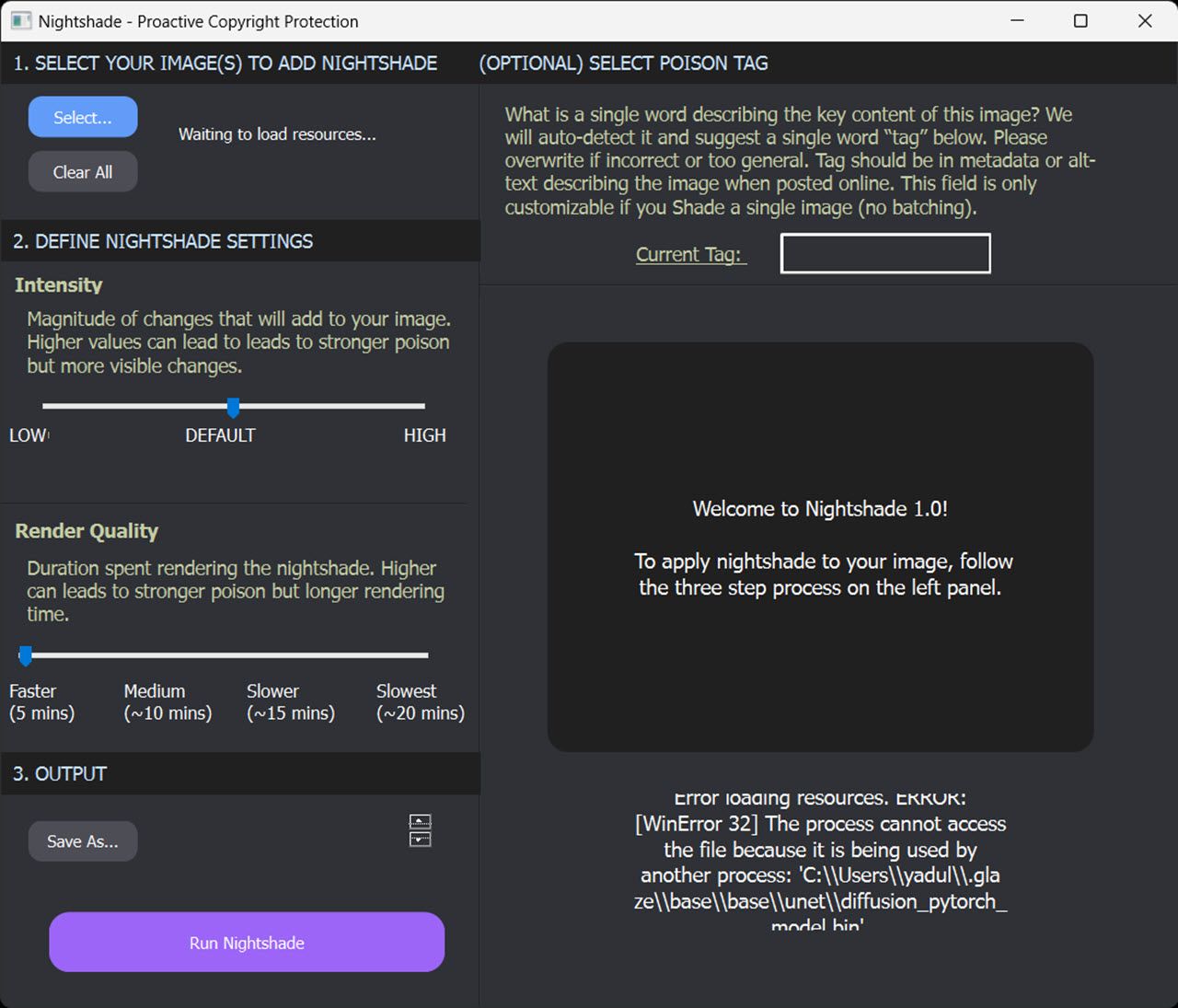 Ajuste os botões Intensidade e Qualidade de renderização de acordo com suas preferências. Valores mais altos adicionam um envenenamento mais forte, mas também podem introduzir artefatos na imagem de saída. Em seguida, clique no botão Salvar como na seção Saída para selecionar um destino para o arquivo de saída. Clique no botão Executar Nightshade na parte inferior para executar o programa e envenenar suas imagens.
Ajuste os botões Intensidade e Qualidade de renderização de acordo com suas preferências. Valores mais altos adicionam um envenenamento mais forte, mas também podem introduzir artefatos na imagem de saída. Em seguida, clique no botão Salvar como na seção Saída para selecionar um destino para o arquivo de saída. Clique no botão Executar Nightshade na parte inferior para executar o programa e envenenar suas imagens. Opcionalmente, você também pode selecionar uma tag venenosa. O Nightshade detectará e sugerirá automaticamente uma única tag de palavra se você não fizer isso, mas você poderá alterá-la se estiver incorreta ou muito genérica. Tenha em mente que esta configuração só está disponível quando você processa uma única imagem no Nightshade.
Se tudo correr bem, você deverá obter uma imagem que pareça idêntica à original ao olho humano, mas completamente diferente de um algoritmo de IA – protegendo seu trabalho artístico da IA generativa.
-
 Algoritmos de inteligência de enxames: três implementações do PythonImagine watching a flock of birds in flight. There's no leader, no one giving directions, yet they swoop and glide together in perfect harmony. It may...IA Postado em 2025-03-24
Algoritmos de inteligência de enxames: três implementações do PythonImagine watching a flock of birds in flight. There's no leader, no one giving directions, yet they swoop and glide together in perfect harmony. It may...IA Postado em 2025-03-24 -
 Como tornar seu LLM mais preciso com pano e ajuste finoImagine studying a module at university for a semester. At the end, after an intensive learning phase, you take an exam – and you can recall th...IA Postado em 2025-03-24
Como tornar seu LLM mais preciso com pano e ajuste finoImagine studying a module at university for a semester. At the end, after an intensive learning phase, you take an exam – and you can recall th...IA Postado em 2025-03-24 -
 O que é o Google Gemini? Tudo o que você precisa saber sobre o rival ChatGPT do GoogleGoogle recently released its new Generative AI model, Gemini. It results from a collaborative effort by a range of teams at Google, including members ...IA Postado em 2025-03-23
O que é o Google Gemini? Tudo o que você precisa saber sobre o rival ChatGPT do GoogleGoogle recently released its new Generative AI model, Gemini. It results from a collaborative effort by a range of teams at Google, including members ...IA Postado em 2025-03-23 -
 Guia sobre solicitação com DSPYdspy: uma estrutura declarativa para a construção e melhoria de aplicativos LLM DSPY (programas de idiomas auto-improvantes declarativos) revolucio...IA Postado em 2025-03-22
Guia sobre solicitação com DSPYdspy: uma estrutura declarativa para a construção e melhoria de aplicativos LLM DSPY (programas de idiomas auto-improvantes declarativos) revolucio...IA Postado em 2025-03-22 -
 Automatize o blog para o tópico do TwitterEste artigo detalha automatização da conversão de conteúdo de formato longo (como postagens de blog) em tópicos envolventes no Twitter usando o gemin...IA Postado em 2025-03-11
Automatize o blog para o tópico do TwitterEste artigo detalha automatização da conversão de conteúdo de formato longo (como postagens de blog) em tópicos envolventes no Twitter usando o gemin...IA Postado em 2025-03-11 -
 Sistema imunológico artificial (AIS): um guia com exemplos de pythonEste artigo explora sistemas imunológicos artificiais (AIS), modelos computacionais inspirados na notável capacidade do sistema imunológico humano de...IA Postado em 2025-03-04
Sistema imunológico artificial (AIS): um guia com exemplos de pythonEste artigo explora sistemas imunológicos artificiais (AIS), modelos computacionais inspirados na notável capacidade do sistema imunológico humano de...IA Postado em 2025-03-04 -
 Tente fazer ao ChatGPT estas perguntas divertidas sobre vocêJá se perguntou o que o ChatGPT sabe sobre você? Como ele processa as informações que você forneceu ao longo do tempo? Eu usei montes de ChatGPT em di...IA Publicado em 2024-11-22
Tente fazer ao ChatGPT estas perguntas divertidas sobre vocêJá se perguntou o que o ChatGPT sabe sobre você? Como ele processa as informações que você forneceu ao longo do tempo? Eu usei montes de ChatGPT em di...IA Publicado em 2024-11-22 -
 Veja como você ainda pode experimentar o misterioso chatbot GPT-2Se você gosta de modelos de IA ou chatbots, talvez já tenha visto discussões sobre o misterioso chatbot GPT-2 e sua eficácia.Aqui, explicamos o que é ...IA Publicado em 2024-11-08
Veja como você ainda pode experimentar o misterioso chatbot GPT-2Se você gosta de modelos de IA ou chatbots, talvez já tenha visto discussões sobre o misterioso chatbot GPT-2 e sua eficácia.Aqui, explicamos o que é ...IA Publicado em 2024-11-08 -
 O modo Canvas do ChatGPT é ótimo: estas são 4 maneiras de usá-loO novo modo Canvas do ChatGPT adicionou uma dimensão extra à escrita e edição na ferramenta de IA generativa líder mundial. Tenho usado o ChatGPT Canv...IA Publicado em 2024-11-08
O modo Canvas do ChatGPT é ótimo: estas são 4 maneiras de usá-loO novo modo Canvas do ChatGPT adicionou uma dimensão extra à escrita e edição na ferramenta de IA generativa líder mundial. Tenho usado o ChatGPT Canv...IA Publicado em 2024-11-08 -
 Como os GPTs personalizados do ChatGPT podem expor seus dados e como mantê-los segurosO recurso GPT personalizado do ChatGPT permite que qualquer pessoa crie uma ferramenta de IA personalizada para quase tudo que você possa imaginar; G...IA Publicado em 2024-11-08
Como os GPTs personalizados do ChatGPT podem expor seus dados e como mantê-los segurosO recurso GPT personalizado do ChatGPT permite que qualquer pessoa crie uma ferramenta de IA personalizada para quase tudo que você possa imaginar; G...IA Publicado em 2024-11-08 -
 10 maneiras pelas quais o ChatGPT pode ajudá-lo a conseguir um emprego no LinkedInCom 2.600 caracteres disponíveis, a seção Sobre do seu perfil do LinkedIn é um ótimo espaço para falar sobre sua experiência, habilidades, paixões e ...IA Publicado em 2024-11-08
10 maneiras pelas quais o ChatGPT pode ajudá-lo a conseguir um emprego no LinkedInCom 2.600 caracteres disponíveis, a seção Sobre do seu perfil do LinkedIn é um ótimo espaço para falar sobre sua experiência, habilidades, paixões e ...IA Publicado em 2024-11-08 -
 Confira estes 6 aplicativos de IA menos conhecidos que oferecem experiências únicasNeste ponto, a maioria das pessoas já ouviu falar do ChatGPT e do Copilot, dois aplicativos pioneiros de IA generativa que lideraram o boom da IA.Mas ...IA Publicado em 2024-11-08
Confira estes 6 aplicativos de IA menos conhecidos que oferecem experiências únicasNeste ponto, a maioria das pessoas já ouviu falar do ChatGPT e do Copilot, dois aplicativos pioneiros de IA generativa que lideraram o boom da IA.Mas ...IA Publicado em 2024-11-08 -
 Estes 7 sinais mostram que já atingimos o pico da IAOnde quer que você olhe on-line, há sites, serviços e aplicativos que proclamam que o uso da IA a torna a melhor opção. Não sei sobre você, mas sua ...IA Publicado em 2024-11-08
Estes 7 sinais mostram que já atingimos o pico da IAOnde quer que você olhe on-line, há sites, serviços e aplicativos que proclamam que o uso da IA a torna a melhor opção. Não sei sobre você, mas sua ...IA Publicado em 2024-11-08 -
 4 ferramentas de detecção de ChatGPT de verificação de IA para professores, palestrantes e chefesÀ medida que o ChatGPT avança em poder, fica cada vez mais difícil dizer o que é escrito por um ser humano e o que é gerado por uma IA. Isso torna di...IA Publicado em 2024-11-08
4 ferramentas de detecção de ChatGPT de verificação de IA para professores, palestrantes e chefesÀ medida que o ChatGPT avança em poder, fica cada vez mais difícil dizer o que é escrito por um ser humano e o que é gerado por uma IA. Isso torna di...IA Publicado em 2024-11-08 -
 O recurso avançado de voz do ChatGPT está sendo lançado para mais usuáriosSe você sempre quis ter uma conversa completa com o ChatGPT, agora você pode. Isto é, desde que você pague pelo privilégio de usar o ChatGPT. Mais usu...IA Publicado em 2024-11-08
O recurso avançado de voz do ChatGPT está sendo lançado para mais usuáriosSe você sempre quis ter uma conversa completa com o ChatGPT, agora você pode. Isto é, desde que você pague pelo privilégio de usar o ChatGPT. Mais usu...IA Publicado em 2024-11-08
Estude chinês
- 1 Como se diz “andar” em chinês? 走路 Pronúncia chinesa, 走路 aprendizagem chinesa
- 2 Como se diz “pegar um avião” em chinês? 坐飞机 Pronúncia chinesa, 坐飞机 aprendizagem chinesa
- 3 Como se diz “pegar um trem” em chinês? 坐火车 Pronúncia chinesa, 坐火车 aprendizagem chinesa
- 4 Como se diz “pegar um ônibus” em chinês? 坐车 Pronúncia chinesa, 坐车 aprendizagem chinesa
- 5 Como se diz dirigir em chinês? 开车 Pronúncia chinesa, 开车 aprendizagem chinesa
- 6 Como se diz nadar em chinês? 游泳 Pronúncia chinesa, 游泳 aprendizagem chinesa
- 7 Como se diz andar de bicicleta em chinês? 骑自行车 Pronúncia chinesa, 骑自行车 aprendizagem chinesa
- 8 Como você diz olá em chinês? 你好Pronúncia chinesa, 你好Aprendizagem chinesa
- 9 Como você agradece em chinês? 谢谢Pronúncia chinesa, 谢谢Aprendizagem chinesa
- 10 How to say goodbye in Chinese? 再见Chinese pronunciation, 再见Chinese learning

























